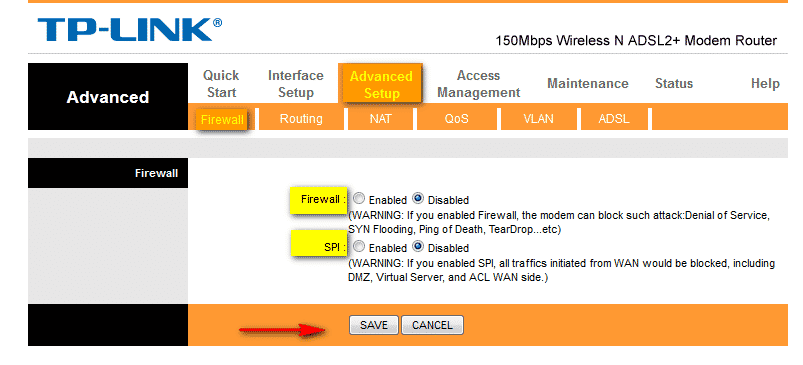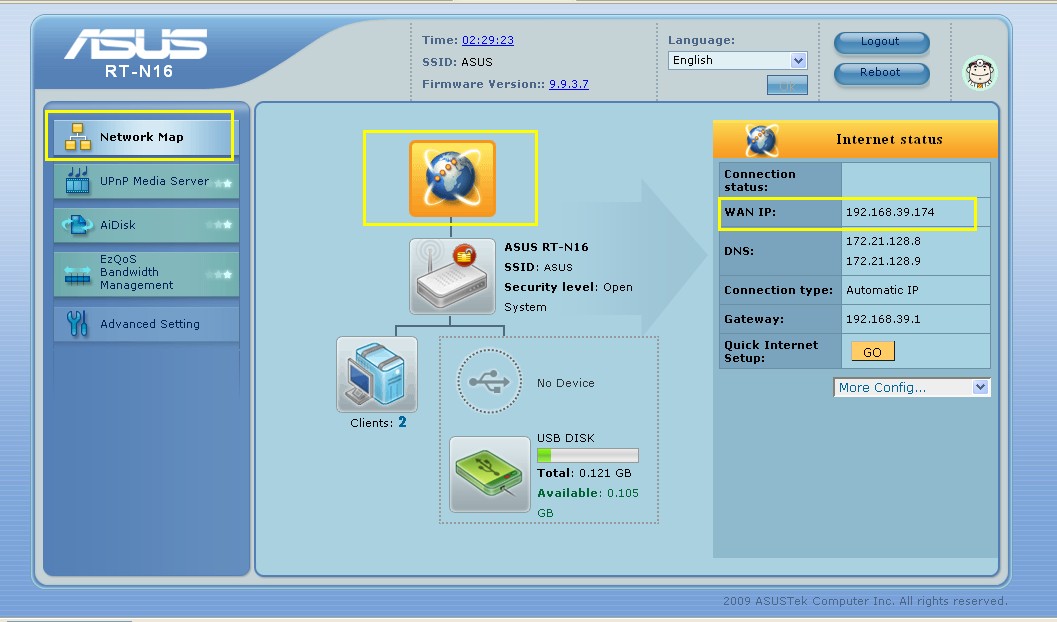Po akvizícii Elonom Muskom prešiel Twitter niekoľkými významnými zmenami. Od zavedenia Twitter Blue až po obmedzenie ceny za príspevky, Twitter zaznamenal v priebehu rokov dramatické zmeny. Napriek všetkým prekážkam na platforme zostala väčšina jej funkcií nezmenená.
Twitter zostáva najväčšou mikroblogovou platformou na webe s viac ako tristo miliónmi používateľov na celom svete. Na Twitteri sa môžete spojiť so svojimi obľúbenými celebritami, uverejňovať texty, uverejňovať videá/GIFy atď. Jedna vec, ktorá sa však mnohým používateľom nepáči, je automatické prehrávanie videopríspevkov na Twitteri.
Ak ste aktívnym používateľom Twitteru, možno ste si všimli, že videá zdieľané na platforme sa začnú prehrávať automaticky, keď ich posúvate. Je to preto, že toto je predvolené nastavenie služby Twitter, ale môžete ho jednoducho zmeniť a vypnúť automatické prehrávanie videa.
Ak máte obmedzenú šírku pásma internetu alebo nechcete sledovať videá na Twitteri, je najlepšie vypnúť funkcie automatického prehrávania. Keď je automatické prehrávanie videa vypnuté, pri prechádzaní cez ne sa neprehrajú žiadne videá ani súbory GIF. Mali by ste zakázať automatické prehrávanie videí na Twitteri, aby ste ušetrili šírku pásma internetu.
Ako vypnúť automatické prehrávanie na Twitteri
Ak teda chcete zastaviť automatické prehrávanie na Twitteri, pokračujte v čítaní sprievodcu. Preto sme zdieľali niekoľko jednoduchých krokov na zastavenie automatického prehrávania na Twitteri pre počítače a mobilné zariadenia. Začnime.
1. Ako vypnúť automatické prehrávanie na ploche Twitteru
Ak používate webovú verziu Twitteru, mali by ste postupovať podľa týchto jednoduchých krokov a zastaviť automatické prehrávanie videí na ploche Twitteru. Tu je to, čo musíte urobiť.
- Spustite svoj obľúbený webový prehliadač na počítači.
- Potom navštívte webovú stránku Twitter a prihláste sa do svojho účtu.
- Po prihlásení kliknite ikona viac v ľavom bočnom paneli.
Kliknite na ikonu Viac - V zobrazenej ponuke vyberte Nastavenia a podpora.
Nastavenia a podpora - Ďalej klepnite na Nastavenia a ochrana osobných údajov.
Nastavenia a ochrana osobných údajov - V časti Nastavenia a súkromie klepnite na Dostupnosť, zobrazenie a jazyky.
Dostupnosť, zobrazenie a jazyky - Teraz kliknite na využitie dát.
využitie dát - Kliknite Automatické prehrávanie A nastavte ho na „Začnite".
Nastavte ho na Nikdy
To je všetko! Takto môžete zastaviť automatické prehrávanie videí na Twitteri.
2. Ako zastaviť automatické prehrávanie videí na Twitteri Mobile
Ak na prezeranie obsahu zdieľaného na platforme používate mobilnú aplikáciu Twitter, musíte postupovať podľa týchto krokov. Tu je niekoľko jednoduchých krokov na vypnutie automatického prehrávania v mobilnej aplikácii Twitter.
- Najprv otvorte aplikáciu Twitter Na zariadení Android alebo iPhone.
- Po otvorení aplikácie sa prihláste do svojho účtu. Potom potiahnutím prstom doprava otvorte bočnú ponuku a klepnite na Nastavenia a podpora.
Nastavenia a podpora - o Nastavenia a ochrana osobných údajov, Kliknite Dostupnosť, zobrazenie a jazyky.
Kliknite na položku Prístupnosť, zobrazenie a jazyky - Na ďalšej obrazovke klepnite na využitie dát.
Klepnite na položku Využitie dát - Potom klepnite na Automatické prehrávanie videa. V zobrazenej výzve vyberte Začnite.
Klepnite na Automatické prehrávanie videa a potom v zobrazenej výzve vyberte Nikdy
To je všetko! Takto môžete zastaviť automatické prehrávanie videa v mobilnej aplikácii Twitter.
Toto bolo niekoľko jednoduchých krokov na zastavenie automatického prehrávania na počítačoch a mobilných zariadeniach Twitter. Po vykonaní zmien sa už videá nebudú automaticky prehrávať pri prechádzaní informačným kanálom. Dajte nám vedieť, ak potrebujete ďalšiu pomoc so zakázaním automatického prehrávania videa na Twitteri v komentároch.